LINE連携の記事
ARTICLELINE@をPCで活用しよう。サービスの概要や使い方の例
企業やメディアなどが、LINEで情報発信をする際に利用するLINE@(現:LINE公式アカウント)は、アプリケーションを用いてスマホやタブレット操作以外にも、PCで活用できます。LINE@のサービスの内容や、PCによる機能の使い方を見ていきましょう。
※「LINE@」は2018年12月より「LINE公式アカウント」へサービス移行しました。本記事は2019年3月時点の情報です。
目次
LINE@について知ろう

LINE自体は知っていても、LINE@のことを知らない人も多いのではないでしょうか?
まずはLINE@がどのようなサービスなのか、他サービスと比較しながら概要から解説します。
LINEとLINE@との違い
LINEとLINE@は、共にLINE株式会社から配信されたサービスです。それぞれの用途から比較してみましょう。
LINEは、家族や友人、職場の同僚など、個人あるいは少人数を相手にコミュニケーションを取るためのツールです。トークや通話といった基本機能やスタンプなど、やりとりをするためのバラエティに富んでいます。
一方のLINE@は、数十人から多くて十万人以上を対象に企業のPRやキャンペーンなどを届けるための情報発信ツールです。LINEと比較しても、プライベートでアカウントを作る人はいないと言っていいのではないでしょうか。
同じLINEを利用したサービスでありながら、その利用方法はまったく異なっているのです。
ほかのビジネスアカウントとの違いは?
LINE株式会社はLINEで企業が情報発信するためにLINE@のほかにも、『LINE公式アカウント』『LINEビジネスコネクト』といったサービスを提供しています。
LINE公式アカウントとLINE@の方向性に、大きな差はありません。しかしLINE公式アカウントでは、LINE@にはないさまざまな機能が活用できる点や、プロモーションスタンプの連携や配信、費用が高額な点が挙げられます。
LINE@が個人から中小を対象としたサービスなのに対し、LINE公式アカウントは大企業に向けたサービスと言えるでしょう。
また、LINEビジネスコネクトはAPIを利用できるサービスです。LINEでのプロモーションや友だちを自社のサービス会員と提携して登録したり、LINE上から別のサービスを利用したりすることが可能になります。
LINE@のアカウントの違い
LINE@には『一般アカウント』と『認証済みアカウント』という2つのアカウントがあります。PC版の場合、登録時にどちらかを選ばなければなりませんが、後に一般アカウントから認証済みアカウントへの変更は可能です。
一般アカウントは、基本的なガイドラインさえ守っていれば誰でも取得できるアカウントです。しかし、認証済みアカウントを取得するには、LINE公式の審査基準をクリアしなければなりません。
審査基準についてLINEは公表していませんが、審査に落ちても強制退会や費用が発生するといったデメリットはないようです。
審査にクリアすると、LINE公式から認証済みアカウントを示すバッジが付与されます。また、LINEの検索でアカウントが検出されるようになり、LINEユーザーに認知されやすくなるのです。
サービスの統合について
LINE@とLINE公式アカウントは2019年春に統合され、新しいサービスになります。新サービスといっても、LINE@とLINE公式アカウントの機能は元々指向性が同じだったので、どちらのユーザーにとって特別不便になるということはないようです。
この新統合で『API型公式アカウント』『LINEビジネスコネクト』『LINEカスタマーコネクト』という3つのAPIサービスがオプションとして利用できるようになりました。LINE@ユーザーにとっては、ますます機能が充実したとも言えます。
プランの違い
サービスが統合された新サービスでは、LINE@のプランから変更されます。プランの内容については下記表を参考にしてください。
| フリープラン | ライトプラン | スタンダードプラン | |
|---|---|---|---|
| 月額 | 0円 | 5,000円 | 15,000円 |
| 無料メッセージ数 | 1,000通 | 15,000通 | 45,000通 |
| 追加メッセージ料金 | 利用不可 | 5円 | ~3円 |
APIはオプションとなり、単純な配信数によって料金プランが異なります。
特筆すべきこととしては、2つの有料プランは月のメッセージ数が規定を上回っても料金を支払えば追加できるのに対し、フリープランでは追加ができません。そのため、上位プランにグレードアップするしかないという点です。
LINE@は何が便利?基礎知識や活用例、始め方のまとめ
LINE@の料金はどのくらい?支払い方法や始め方とともに紹介
LINE@のメリットとは

LINE@を利用するメリットを総括すると、『LINE上でプロモーションやサポートが行える』という点です。そのためにどのような機能があるかを紹介します。
1:1トークや自動応答が可能
1:1トーク機能は、ユーザー個人と1対1でやりとりをするための機能です。自動応答はユーザーから問い合わせがあった場合に、あらかじめ作成したメッセージを用いて自動で返信してくれます。
メルマガとの違いはこの点で、LINEユーザーにとってメールを作成することなく気軽にLINEで問い合わせができるので、手間を感じさせないというメリットがあります。
PRページやクーポン配布
LINE上で抽選イベントを展開したり、店舗などで利用できるクーポンを配布できたりする機能が利用できます。
メールや電話での宣伝より、LINE@の方が高い効果が望めるのは、この機能によるところが大きいと言えるでしょう。ただの宣伝メールなら飛ばされてしまうかもしれませんが、クーポン付きであれば開封率の向上が見込めるからです。
PRページ機能ではクーポン抽選ができるので、LINEユーザー同士で話題になれば、友だち登録者の増加に期待が持てます。
タイムラインやショップカードで集客へ
タイムラインは投稿したメッセージが時系列順に表示されます。興味を持って訪問してくれたユーザーに、今どのようなキャンペーンをしているか、これまでどのような活動をしていたのかをわかりやすく提示できるでしょう。
ショップカードは、お店で使うポイントカードです。ポイントの貯まり方、還元方法、有効期間など細かく設定できます。
ショップカードの良いところは、電子データであるという点です。通常のカードのように財布にかさばりませんし、紛失や破損する心配もありません。
LINE@アカウントを作成しよう

LINE@アカウントの取得方法について説明します。LINE@アカウントは、アプリの取得、PCでWebサイトから取得する方法の2通りがあるので、好きな方から取得しましょう。
ここでは、LINE@アプリから取得する方法について解説します。
LINEアカウント取得
LINE@アカウントを開設するためには、まずはLINEのアカウントが必要です。これはアプリ、PCのどちらでも変わりません。
LINEアカウントは個人のプライベートアカウントでも良いですが、企業で使う場合は固定電話で取得する方法もあるようです。固定電話の場合はSNSが届きませんので、本人認証の際に電話で認証番号を受け取るように申込時に申請します。
LINEのアカウントは、開設時だけでなく、ログインのためにも利用するので、アカウント情報は忘れないようにしましょう。
LINE@アカウント取得
LINEのアカウントが取得できたら、LINE@アカウントの取得に移ります。アプリ版の場合、まずはLINE@アプリをApp StoreかGoogle Playからダウンロードしてください。
ダウンロードが終わり、アプリを起動すると最初の画面からアカウント取得の申し込みができます。申し込みを申請すると個人情報の入力画面へと移るので、プロフィール画面、アカウント名、職種をそれぞれ入力しましょう。
最後に入力した情報を確認し、問題がなければ手続きは完了です。問題がなければすぐに使えるようになります。
アカウント設定
アカウントを開設したら、アカウントに関する設定をしていきます。
まずはプロフィールを作成しましょう。20字以内でアカウントを簡単に紹介して、訪れた人がどのようなアカウントか簡単に把握できるようにします。
友だち追加時の挨拶や自動応答のメッセージについても続けて作っていきましょう。
IDは、通常はランダムの英数字8文字が付与されています。有料IDを取得することで任意の文字列にできるので、本格的なプロモーションをするのなら、検索されやすくなる有料IDの取得がおすすめです。
LINE@の使い方をマスターしよう。アカウント作成と使い方まとめ
PCで作成する方法

続いては、PCで作成する方法です。全体的な流れはほぼ変わりはありませんが、細かいところで違っている個所もあるのでご紹介します。
LINEアカウントの取得
アプリ版と同様に、LINEアカウントを取得します。PC版の場合もLINEアカウントがないと、それ以上手続きを進められませんので、あらかじめ取得しておいた方が良いでしょう。
仮に個人事業主などが個人のLINEアカウントを使用する場合でも、LINEアカウントの情報がLINE@に利用されることはありません。
また、LINE@を開設したことがLINEの方に告知されることはありませんので、個人のアカウントの利用でも問題はないようです。
LINE@のアカウントを選択
アプリ版との大きな違いとして、PCでLINE@の登録手続きをする場合は、一般アカウントか認証済みアカウントのどちらかを選ぶことになります。認証済みアカウントの場合は審査が発生します。
一般アカウントを取得し、後で認証済みアカウントへの申請もできるので、特にこだわりがなければ最初は一般アカウントでも良いかもしれません。
アカウント設定を行う
PC版でも、アプリ版と同様にアカウント設定をしていきましょう。プロフィールの記入や自動応答のメッセージ作成など、ユーザー対応に必要な仕様を設定していきます。
トーク機能や自動応答機能は、設定で有効にしておかないと利用できない仕組みになっているので、メッセージ作成が終わった段階で『オン』に設定しましょう。
PC管理画面を開こう

LINE@の管理画面の開き方やログイン方法、PCのみで利用できる機能について解説していきます。
ログインの方法
PCのログイン方法もアプリ版と同様、LINEのアカウントを利用します。LINE IDを登録したメールアドレスとパスワードが必要なので、あらかじめ準備しておいてください。
はじめてのログイン時には、本人認証をする必要があります。本人認証はLINE@アプリからしますので、初ログインではLINE@アプリの入っている端末を手元に用意しておきましょう。その後、ログイン直後に表示されるのが、管理画面です。
PC版は、左のカラムにすべての機能が一覧で表示されています。スマホよりも画面は大きく見やすいという利点があり、操作もしやすいかもしれません。
PC用のみの機能
LINE@ではPCのみで利用可能な機能がいくつかあります。
1つは『リサーチページ』です。ユーザーからフィードバックや属性情報を取得するための機能ですが、現状アプリ版では利用できないようです。
また、LINE@には『リッチメッセージ』という機能があります。画像の編集作業なども発生するので、この機能を利用する場合もPCでした方がアプリよりも楽にできるでしょう。
LINE@ではPC版とアプリ版のいずれかでしか利用できない機能が多くありましたが、この数年でその差はかなりなくなっています。
ログインできない場合

LINE@にPCを利用したログインができない場合、どのような原因が考えられるでしょうか?具体的な要因と解決方法について紹介します。
アカウント設定の確認
LINEアカウントの情報が違う場合、ログイン画面で弾かれてしまいます。メールアドレスとパスワードが正しいかどうかの確認をしましょう。
アプリ版の設定画面から『アカウント』の画面を開くと、現在のメールアドレスが表示されます。また、この画面からメールアドレスとパスワードが変更できるので、パスワードが不明な場合は変更をしましょう。
スマホアプリでのログイン許可
LINEアカウントの情報が一致していても、スマホアプリと併用している場合はアプリの方からPCへのログイン許可を設定しなければなりません。
LINE@アプリ内にある『その他』から『アカウント』を選び、画面下方にある『ログイン許可』をオンにしてください。
この設定が有効になっていることが確認できれば、PCでもログインできるようになります。
PC用の基本的な使い方

PC用のLINE@のページでよく使う機能について紹介します。情報発信や管理に役立ててください。
アカウント一覧
LINE@ではフリープランでは10、有料プランならそれ以上の数のアカウントが作成可能です。複数のアカウントを利用している際に、このメニューからすべてのアカウントを確認できます。
PC版のLINE@にログインしたら、まずはどのLINE@アカウントから操作をするのかをこのメニューから設定しましょう。
複数アカウント送信
あまり知られていない機能ですが、LINE@のPC版では複数のアカウントで同一のメールを一斉に送信することが可能です。
フランチャイズで、複数の店舗を同時に管理している場合などに、有効な機能と言えるでしょう。
左カラムの『複数アカウント送信』をクリックすると、送信対象となっているアカウントが表示されます。メッセージを送りたいアカウントにチェックを入れてください。
PC管理画面での機能活用

ここでは、PC管理画面から利用できる機能について、1つ1つ掘り下げて説明していきます。操作方法や概要を確認していきましょう。
1:1トークについて
1:1トーク機能は、LINE上でユーザー個人とメッセージのやりとりができる機能です。サービスに対する問い合わせなどで利用されることがあります。
左のメニューの中に『1:1トーク機能』がありますので、そこから利用しましょう。ただし、1:1トーク機能を利用するには、以下の2つの条件があります。
- LINEアカウントへ友だち登録してくれたユーザーから先にメッセージをもらうこと
- あらかじめトーク機能の設定を有効にしておくこと
LINE@アカウントから個別ユーザーに対してトーク機能は利用できません。ユーザーとコミュニケーションを望む場合は、相手にトーク機能を利用してもらうよう促すか、別の連絡手段を取る必要があります。
抽選ページについて
ユーザーに対してクーポンの抽選ができる機能です。左カラムにあるメニューの『クーポン・イベント作成』から『抽選ページ』をクリックします。
また、このイベントを利用するには、『クーポンの作成』メニューよりあらかじめクーポンを作成しておかなければなりません。
抽選ページからタイトルや説明文、抽選期間や当選確率などの詳細情報を設定しましょう。ページの下にある『友だちに教える』機能は、友だち登録しているユーザーが別の友だちに抽選のことを伝えるのに利用できます。
話題の提供と認知度の向上が目的ですので、友だちが増やせる可能性のある機能は積極的に活用していきましょう。
リサーチページについて
リサーチページでは投票とアンケートを作成し、ユーザーに送信できます。投票にはパネル形式・VS形式・リスト形式の3種類があり、好きなものを選ぶことが可能です。
作成方法は左カラムの『クーポン・イベント作成』から『リサーチページ』を選んでください。その後、投票かアンケートの形式を選びます。投票期間やリサーチの内容、回答者の性別や年齢などの属性情報についても答えてもらうかを設定しましょう。
また、アンケートはユーザー視点で手間のかかる作業ですので、回答率を上げるためにあらかじめ作成してあるクーポンを回答のお礼に送るかどうかも設定が可能です。
LINE@の機能には何がある?基本の配信機能から便利機能まで紹介
知っておきたいポイント

LINE@を利用する上で、基本的な機能以外にも知っておいた方が良い仕様について解説します。通知や管理者の設定、ブロックについて見ていきましょう。
通知の設定
ユーザーからの問い合わせの中には、すぐに対応が必要なものもあります。ほかの操作をしていて、通知に気付かないといったケースは防がなければなりません。
LINE@では、ほかの操作をしていても通知をPC画面にポップアップさせることが可能です。通知機能はオンオフの切替が自由にできるので、自分の状況に合わせて行うと良いでしょう。
管理者の設定
LINE@では、複数のユーザーが管理画面にログインできます。その中で管理者とは、運用担当者の指名や、メンバーの追加と管理、プロフィール写真の変更ができるのです。
運用担当者には、メンバー管理以外すべてを扱える権限を持つ役割と、メッセージの送信権限を与えない役割があります。
加えて、統計情報の利用権限を与えない役割の3つのタイプに分けて権限を付与できるので、状況に合わせて担当者を増やしていきましょう。
ブロックについて
ブロックは、友だち登録をしたユーザーが、LINE@のアカウントからこれ以上の情報を受け取りたくない場合に行う機能です。ほかのSNS同様、LINEでも気軽にできる特徴があります。10~30%のブロック率は、よくあるケースであると言われています。
ブロック率は統計情報から確認できますので、定期的にチェックしてみても良いかもしれません。
効果的な配信のために
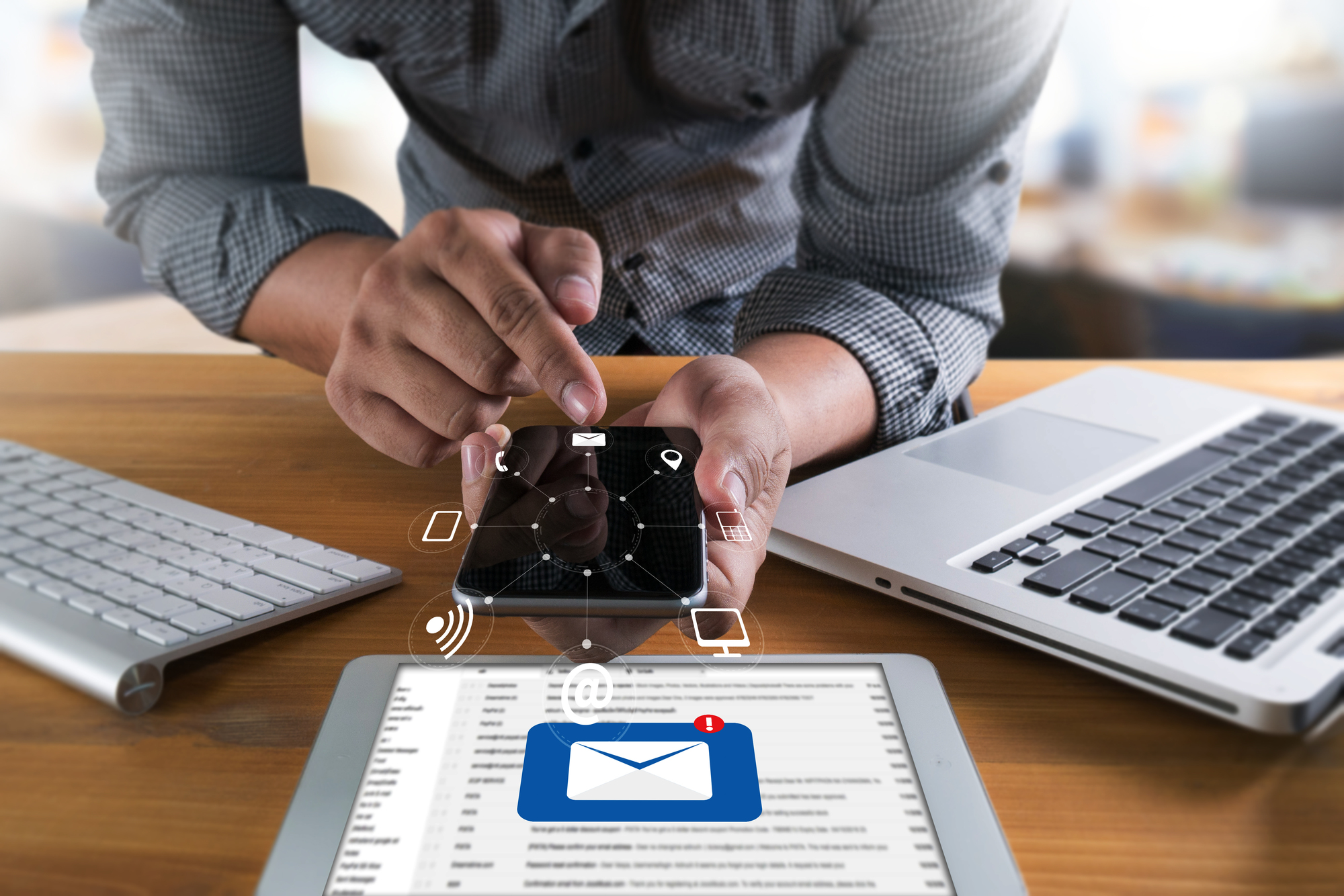
LINE@で友だち登録者を増やし、利益につなげていくためには無作為に配信していてもなかなかうまくいきません。配信で成果を出すために、次のポイントに注意して配信をしていきましょう。
有益な情報の発信を意識する
ユーザーにとって有益な情報に絞って発信するように意識しましょう。個人事業主などがよくやってしまう失敗例として、親しみやすさを印象づけるために自分の近況や周囲の情報を発信してしまうことが挙げられます。
芸能人などでプライベートのニーズがあるのならともかく、顔も本名も知らない人の情報をそこまで知りたがるユーザーはあまり多くありません。ユーザーは、LINE@で提供されるサービスについての情報を求めているのです。
配信する情報がユーザーにとって有益で、かつ読みやすいかどうか、配信前にチェックすると良いでしょう。
適切な頻度とリアルタイムな発信を意識する
ユーザー視点で有益な情報であったとしても、それが毎日送られてくるようでは、嫌がるユーザーも出てきます。業種によって異なりますが、メッセージの送信は適切な頻度を心がけるのが大切です。
また、情報は鮮度が大切です。過去の情報ではなく、常に最新の情報をユーザーに発信できるように、配信のスケジュールを考えましょう。
顧客視点でのタイミングや内容を意識する
配信を読んでもらう割合を上げるためには、ユーザー視点のタイミングや内容を意識することが大切です。
たとえば、会社で働くサラリーマンに対し美容や女性服などのテーマで配信しても効果は得にくいでしょう。それよりも金融や副業といったテーマの方が興味を持ってもらえるかもしれません。
配信時間も非常に大切です。サラリーマンを対象とするなら、お昼休みである正午前後の方がLINEを開く割合は高いでしょう。
逆に真夜中に送ったとしても、朝の多忙さや午前の仕事を挟んでしまうため、その間に送られたメッセージに埋もれてしまいます。
LINE@の導入例

LINE@を実際に導入している店舗や団体などの具体例を見ていきましょう。どのような機能が有効に利用されているかも合わせて紹介します。
レストランなどの例
レストランでの予約、空席の確認といった問い合わせに、LINE@のトーク機能が利用されているケースもあるようです。ほかにも新メニューをメッセージで配信したり、ポイントカードを作成してリピート率向上に役立てたりしているお店もあります。
友だち同士のつながりも期待できるため、新規客の獲得にも有効と言えるでしょう。
スーパーなどの例
スーパーや百貨店での利用方法としては、割引クーポンや広告をメッセージとして配信するというのが一般的なようです。ネット上で広告を作成できれば、通常かかっていた広告費はかかりません。
試供品の配布や抽選などをしているスーパーもあります。お客様が来店する理由が作りやすく、それを大勢に情報発信できるのが、LINE@を利用するメリットと言えるでしょう。
QRコードを店頭に設置して、友だち登録者を増やすよう働きかけているスーパーも多くあるようです。
レッスンや教室などの例
たとえば、塾などの例では、子供が勉強している様子を、保護者に対しLINEで送信するといったサービスをしているところもあります。子供の様子を知りたい保護者にとっては好評のようです。
また、LINE@のトーク機能を利用することで、レッスン内容の相談やスケジュール確認、そのほかの悩みなどが相談しやすくなったという声もあります。
トーク機能を利用して、より顧客と信頼関係を強固に構築しようと心がけている利用者は増加傾向にあるようです。
友だち追加のコツとは
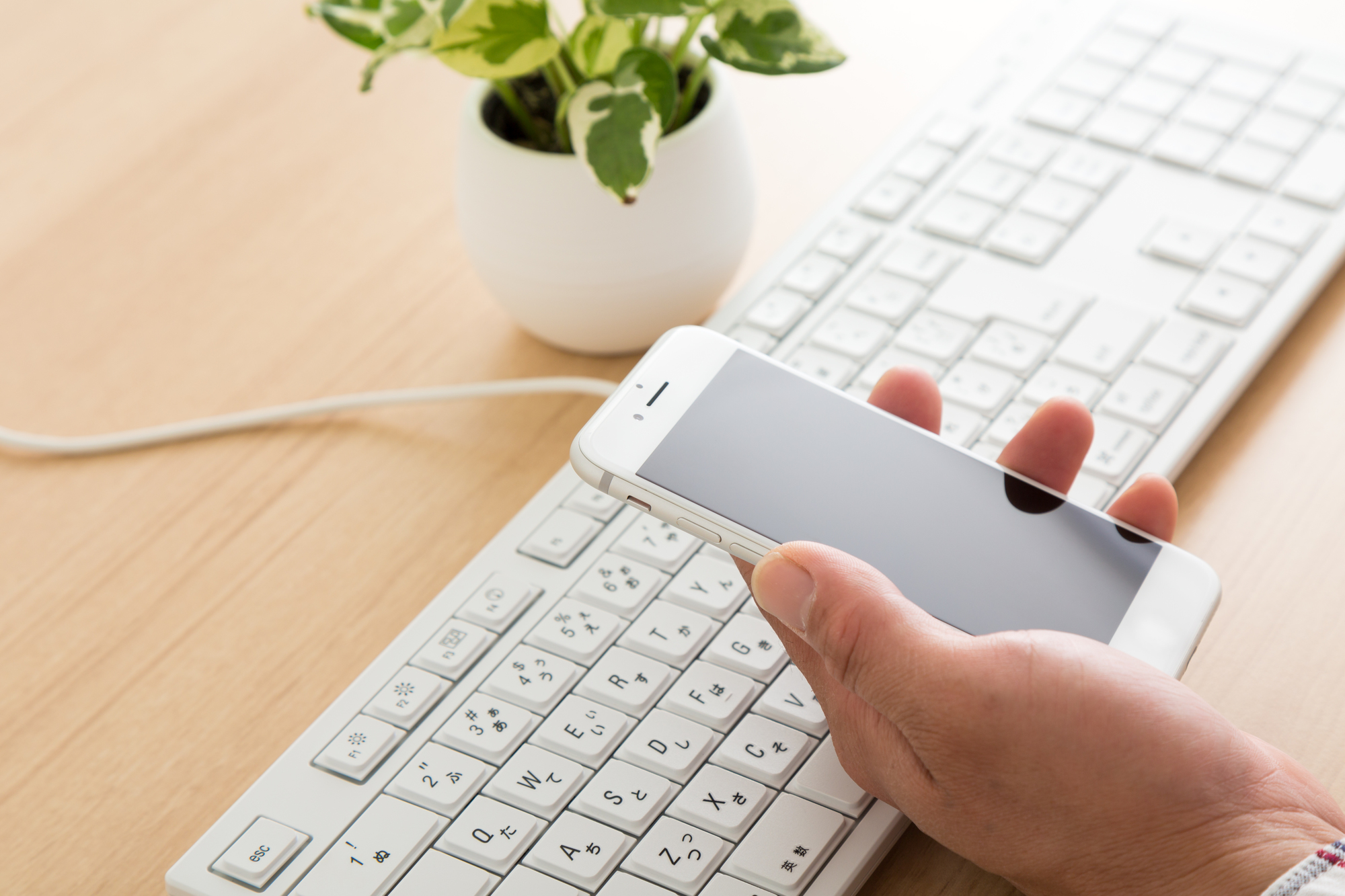
LINE@でより情報を多数に発信するためには、友だちを増やすことが1番と言えます。友だちを増やすためにどういったことをすべきか、ポイントを見ていきましょう。
PRと追加ボタン設置
PRページでは、2つの配信機能を有しています。LINEユーザーに対してリンクや電話番号、写真などの商品・店舗情報を配信できる機能と、クーポンを配布できる機能です。
クーポンは全員に配布するタイプと抽選タイプの2種類から選べ、当選率や期間についても設定ができます。クーポンの使用率と開封率もチェックが可能で、次のマーケティング施策の参考にもしやすいのが利点です。
また『友だち追加ボタン』という機能は、HTMLのタグを入手できるので、ブログや他サイトに貼り付けることで、友だち登録者の増加が期待できます。LINE以外の場所でも友だちを増やしていくのに利用しましょう。
QRコード設置
友だち追加ボタンのほかにも、QRコードの発行ができます。友だち追加ボタンと違うのは、インターネット上でなくても利用できるという点です。
店舗でレジの横に用意したり、人気商品の横で会員登録を促したりすることで、インターネット以外の場所から友だち登録者が獲得できます。
LINE@にログインした後、アカウント設定の中にある基本設定画面に表示されているので、抽出して利用しましょう。
ブロックに注意
前述したようにLINEではブロック操作が簡単でペナルティも特にないため、業種によってはブロック率が高くなってしまう場合もあります。
ですが、ブロック率があまりに高い、もしくは増加傾向にあるような場合は、現状のLINE@の配信を振り返ってみた方が良いかもしれません。
ブロックされる理由として考えられるのが、配信頻度が高すぎる場合や、アンケートばかり送られてくる場合などです。ユーザーにとってストレスになるような配信方法は、やり方を見直してみましょう。
クーポンの配布や抽選の実施など、ユーザーが友だち登録していて良かったと思えるようなメリットを提示することが大切です。
効果的に集客しよう

友だちがどれだけ増えても、実際にサービスを利用してくれるかはわかりません。
サービスの利用や商品を購入してくれる人を友だち登録者にするために、効率の良い集客方法を考えていきましょう。
目的を明確に
売上を増やす、知名度を上げるなどLINE@を使う目的を明確化しましょう。タスクや期間が明確化しますし、PDCAサイクルも見直しやすくなるはずです。
メッセージの方向性をきちんと定めて、マーケティングの方向性が定まっていれば、サービスの利用や購買を目的としたユーザーもフォローがしやすくなるでしょう。
ターゲットを明確に
効率的な配信のためには、ターゲットを明確にすることも大切です。理由は2つあります。
1つは、ターゲットを絞ることによって、より効果的な配信ができるということです。たとえば、20代の女性と40代の女性に対しては、アピールする部分や画像、文章自体もアクセントをつける必要があります。
小さな画面で見る機会がある以上、LINEに掲載する情報は絞った方が見やすくなるでしょう。ターゲット層が広すぎると、それだけ多くの情報を発信しなければならなくなるため、ユーザー1人ひとりの目で見ると不要な情報が多くなってしまうのです。
もう1つの理由は、コスト面です。ターゲット層を広く取って、友だち登録者の多くすることを考えると、配信に費用がかかります。結果的に利益を出すハードルが高くなってしまうのです。
まとめ
LINE@は、PC版で利用できる機能も多くなりました。メッセージや画像の編集作業を考慮すると、PCの方が利用しやすい場面もあります。また、PCでしか利用できない機能もあるので、チェックしましょう。
ほかの宣伝媒体と比較しても、LINE@は低コストでプロモーションができます。だからといって、作業が無駄にならないよう、ユーザーにとってフレンドリーに、かつ有益な情報を提供できるかを考えながら利用してくのが良いと言えそうです。
また、LINE集客・予約・顧客サポートまで幅広く1to1の顧客体験を実現していきたい方には、弊社のLINE活用ソリューション「SPIRAL®」もおすすめです。問い合わせ・資料請求は無料ですので、まずはお気軽にお問い合わせください。









